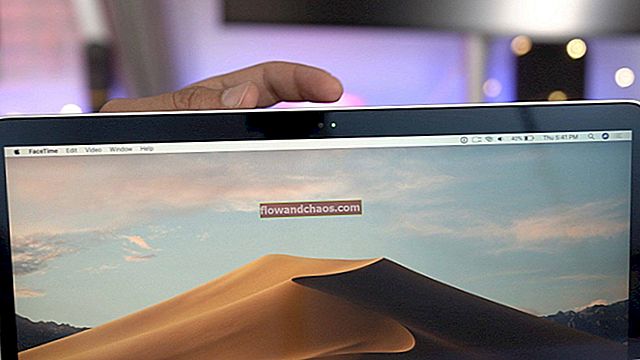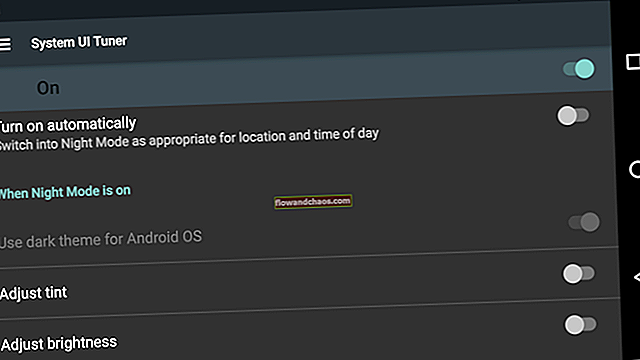Hvor ofte har du stødt på fejlen, "Kan i øjeblikket ikke downloade, prøv senere" på Galaxy S3? Det kan blive ret frustrerende, når vi får en fejl som denne for mange gange. Der er flere grunde til problemet, og det er normalt nemt at løse det. Da fejlen peger mod et problem med enheden, der prøver at downloade noget, er det vigtigt at sikre, at du har en stabil internetforbindelse til korrekt fejlfinding.
For at sikre, at det åbenlyse er ude af vejen, skal du kontrollere, om dine data eller Wi-Fi-forbindelse fungerer korrekt. Er du i stand til at indlæse websteder uden problemer eller kontrollere dine e-mails og få adgang til andre apps, der har brug for en internetforbindelse? Dette hjælper dig med at forstå, om problemet opstår fra forbindelsen eller inden for softwaren på din enhed.
De fleste Android-enheder viser en sådan fejl, når internetforbindelsen er intermitterende, eller når enheden overhovedet ikke er i stand til at oprette forbindelse til internettet. Så sørg for at kontrollere dette og sørg for, at du har oprettet en internetforbindelse, inden du prøver at foretage fejlfinding yderligere.
Få adgang til enhedens meddelelsesområde, og kontroller, om Wi-Fi- eller mobildata er aktiveret, og om du har en god forbindelse eller ej. Når du ved, at du har korrekt forbindelse til internettet, skal du gå videre til nedenstående løsninger.
Se også: Sådan repareres Samsung Galaxy tændes ikke, men vibrerer og flimrer
Potentielle løsninger til "i øjeblikket ikke i stand til at downloade, prøv senere" på Galaxy S3

www.luckycases.com
Løsning 1: Genstart din enhed
Fejlen som denne kan være et resultat af en telefon, der er hængt, og applikationerne fungerer ikke som forventet. Det kan let løses ved at genstarte enheden, så telefonen får en chance for at trække vejret og vende tilbage til at fungere som normalt. Genstart din enhed og kontroller, om fejlen dukker op igen.

www.youtube.com
Løsning 2: Stop automatisk hentning af meddelelser
Nogle gange forsøger din telefon at hente en besked. Hvis der er et problem i meddelelsen eller i internetforbindelsen, stopper overførslen kun for at genoptages senere, når internetforbindelsen er oprettet igen. En intermitterende internetforbindelse vil bringe fejlen op igen og igen, da din telefon mister forbindelsen og opretter forbindelse igen. Ved at stoppe automatisk hentning af beskederne kan du stoppe denne fejl. Derefter kan du downloade beskeden, når du har en stabil internetforbindelse.
- Åbn meddelelsesappen på din enhed, og gå til Menu
- Tryk derefter på Indstillinger
- Du finder et felt ud for Auto-retrieve, fjern det felt.
Ved at gøre dette, vil meddelelserne ikke blive hentet automatisk, og du vil blive gemt fra frustrationen over fejlmeddelelsen, der dukker op igen og igen.

blog.lookout.com
Løsning 3: Kontroller dato- og tidsindstillinger
Nogle gange, når du downloader en opdatering eller en app fra Google Store, kan du muligvis se denne fejl, fordi klokkeslættet på din enhed ikke svarer til Google-serverens tid og dato.
- Åbn menuen Indstillinger på din enhed
- Rul ned og se efter dato og klokkeslæt. Tryk på det.
- Kontroller, om din enhed er indstillet til automatisk at vælge dato og klokkeslæt
- Hvis ikke, skal du markere afkrydsningsfeltet ud for Automatisk dato og klokkeslæt.
På den anden side, hvis dato og klokkeslæt allerede er automatisk, skal du sørge for, at din enhed viser den rigtige dato og det rigtige tidspunkt. Fjern derefter markeringen i afkrydsningsfeltet ud for Automatisk dato og klokkeslæt, vent i 5 sekunder og kontroller det igen. Opdatering af indstillingerne skal hjælpe med at løse problemer relateret til dato- og tidsindstillinger. Kontroller, om fejlen er rettet.

webcazine.com
Løsning 4: Opdater alle apps
Sørg for, at hele appen er opdateret, så eventuelle problemer, der opstår fra, og at den forældede app løses.
- Indlæs Play Butik
- Tryk på tre vandrette linjer
- Vælg Mine apps, og opdater derefter alle
Når alle apps er opdateret, skal du prøve at kontrollere, om problemet fortsætter.

Løsning 5: Opdater din firmware
Sørg for, at din telefon har den nyeste softwareopdatering. Hvis du har forsinket en opdatering, er det tid til at kontrollere. Mange enhedsfejl spire fra en forældet software. Når din telefon eller tablets software ikke opdateres, kan den have fejl og fejl, der venter på at blive rettet.
- Du kan kontrollere dette ved at gå til menuen Indstillinger på din enhed
- Se derefter efter Om enhed og tryk på den
- Tryk nu på den første mulighed, der skal gemme opdateringssoftware manuelt
- Hvis en opdatering er tilgængelig, skal du trykke på opdatering og lade din enhed installere de nyeste opdateringer.
Når alle opdateringerne er installeret, genstarter din enhed automatisk. Kontroller, om problemet opstår igen efter opdateringen.

www.pcadvisor.co.uk
Løsning 6: Genstart i fejlsikret tilstand
Nogle gange kan fejlen vises, når en tredjepartsapp prøver at downloade nogle data i baggrunden, og download mislykkes. For at finde ud af, om en tredjepartsapp forårsager problemet, skal du genstarte din enhed i fejlsikret tilstand og kontrollere, om du får fejlen nu. Når din enhed er i fejlsikret tilstand, deaktiverer den alle tredjepartsapps og fungerer udelukkende på lager Android-apps til enheden.
- Få strømindstillingerne på skærmen op ved at trykke på tænd / sluk-knappen og holde den nede
- Tryk nu og hold tænd / sluk-indstillingen på skærmen, indtil du ser et pop op-vindue, der spørger dig, om du vil genstarte enheden i fejlsikret tilstand.
- Tryk på Ok for at bekræfte, og din enhed genstarter og går i fejlsikret tilstand.
Du finder ordene 'Safe Mode' på din skærm, der bekræfter, at enheden er genstartet i Safe Mode. Kontroller, om fejlen vises på din enhed igen. Dette trin hjælper dig med at identificere, om problemet ligger i enhedens lagerapps og software eller i tredjepartsapps, som du har installeret på din enhed.
Hvis fejlen ikke vises, skal du kontrollere, hvilken app der forårsager problemet. Begynd med at afinstallere den nyeste app, som du havde installeret, og fortsæt med at afinstallere apps, indtil fejlen forsvinder. Ved at gøre dette vil du være i stand til at identificere problemappen.
På den anden side, hvis du ikke ønsker at gå igennem besværet med at installere en app ad gangen, kan du foretage en fabriksnulstilling for at fjerne alle data fra din enhed og starte på ny. Hvis din enhed også viste fejlen i fejlsikret tilstand, skal du også gennemføre en fabriksindstilling for at lade din enhed slette alle data, der kan forårsage et problem, og starte forfra med en ren skifer.

www.youtube.com
Løsning 7: Nulstil til fabriksindstillinger
Nulstilling af enheden til fabriksindstillingerne sletter alle data fra enheden. Dette inkluderer alle videoer, fotos og andre vigtige filer, der er gemt på enheden. Det sletter også alle tredjepartsapps, der er blevet slettet fra enheden. For at sikre, at du ikke mister nogen data, skal du oprette en sikkerhedskopi af alle de vigtige filer.
- Gå til menuen Indstillinger på din enhed
- Tryk på Sikkerhedskopiering og nulstilling
- Marker nu afkrydsningsfeltet, der giver dig mulighed for at sikkerhedskopiere din Google-konto
- Rul ned og tryk på Fabriksindstilling for at nulstille enheden.
Din telefon genstarter, når nulstillingen er afsluttet, og alle data slettes fra enheden. Kontroller, om fejlen dukker op igen. Hvis fejlen er løst, er dit problem løst, og du kan gendanne alle data til din telefon igen.

bombshelltech.wordpress.com
Hvis du tilfældigvis ser fejlen selv efter nulstillingen, skal du tage din enhed til et værksted. For dem, der har en enhed, der er under garanti, er der en chance for, at du får en erstatning for din enhed, hvis fejlen ikke er rettet af producenten.
Læs også: Samsung Galaxy S3 almindelige problemer, og hvordan man løser dem